Cách đổi mật khẩu wifi VNPT trên điện thoại
Mua tài khoản Hoatieu Pro để trải nghiệm website Hoatieu.vn KHÔNG quảng cáo & Tải nhanh File chỉ từ 99.000đ. Tìm hiểu thêm »
Cách đổi mật khẩu wifi VNPT trên điện thoại
Bạn có biết cách đổi mật khẩu wifi VNPT trên điện thoại hay không? hoatieu.vn xin gửi tới bạn đọc bài viết cách đổi mật khẩu wifi VNPT trên điện thoại để bạn đọc cùng tham khảo và có thể biết được những cách đổi mật khẩu wifi trên điện thoại di động. Mời bạn đọc cùng tham khảo chi tiết tại đây.
Cách đổi mật khẩu wifi VNPT trên điện thoại
Thông thường quy trình đổi mật khẩu wifi trên máy tính thường được thực hiện thông qua máy tính để bàn hoặc laptop vì người dùng có thể truy cập được trang cấu hình modem thông qua việc truy cập từ trình duyệt web tuy nhiên nếu laptop làm được thì lẽ dĩ nhiên smartphone cũng có thể làm được. Bạn dễ dàng đổi mật khẩu wifi bằng điện thoại để phát wifi cho các thiết bị trong gia đình hoặc công ty chỉ với hai cách được hoatieu.vn chia sẻ trong bài viết này nhé.
Cách 1: Sử dụng trình duyệt web để đổi mật khẩu wifi trên điện thoại
Bước 1: Truy cập vào một trình duyệt bất kỳ trên điện thoại, áp dụng cho cả điện thoại Android, iPhone hoặc Windows Phone. Nhưng hãy nhớ điện thoại cần kết nối wifi tới Modem muốn đổi pass wifi đã nhé.
Nhập địa chỉ sau lên thanh địa chỉ trình duyệt: 192.168.1.1 hoặc 192.168.0.1 sau đó nhấn OK để tiếp tục.
Trường hợp bạn không biết địa chỉ IP modem, thì có thể tìm mặt sau modem hoặc xem loại modem và tìm Danh sách các địa chỉ IP và username/password.
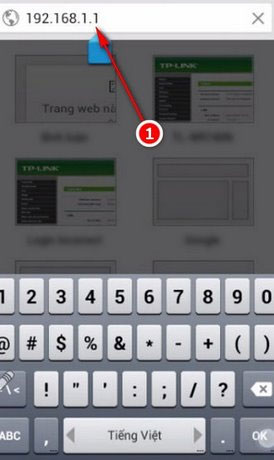
Tùy theo modem mà người dùng đang sử dụng, bạn có thể thấy giao diện đăng nhập và thể hiện khác nhau của các modem. Trong bài viết này, hoatieu.vn đang sử dụng modem Draytek để thử nghiệm.

Màn hình đăng nhập trang cấu hình modem và đổi mật khẩu wifi trên điện thoại xuất hiện. Bạn nhập tên đăng nhập và mật khẩu là: admin.
Tham khảo thêm tên đăng nhập và mật khẩu wifi của nhiều loại modem trong bài viết hướng dẫn đổi mật khẩu wifi modem nhé. Hoặc để tìm chi tiết hơn cho từng modem, bạn đọc có thể đọc bài viết chia sẻ các trang tìm kiếm tên đăng nhập và mật khẩu cho từng mẫu modem khác nhau nhé.
Bước 2: Trong giao diện cấu hình modem wifi, bạn sẽ thấy giao diện tương tự như khi bạn thay đổi mật khẩu wifi trên máy tính, tuy nhiên không gian có thể hẹp hơn do kích thước điện thoại.
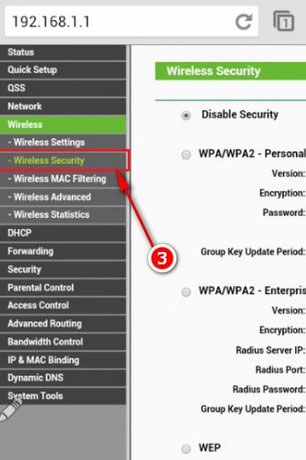
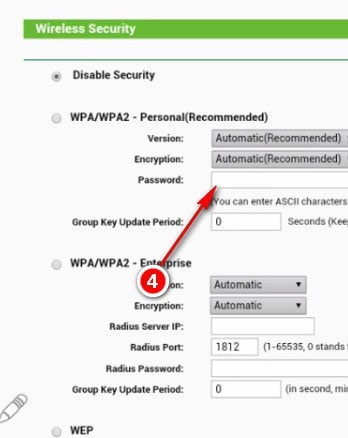
Tùy model, ví dụ như tren TP-Link, bạn truy cập mục Wireless >Wireless Security > Password. Tại đây, bạn nhập mật khẩu wifi mong muốn và đổi mật khẩu wifi thôi. Cũng giống như khi đổi mật khẩu wifi FPT hoặc các modem khác, sau khi đổi mật khẩu wifi trên điện thoại cũng sẽ yêu cầu bạn cần phải reset modem lại để mọi thay đổi có hiệu lực. Nếu có thông báo xác nhận hiện ra, bạn nhấn Yes hoặc reset trực tiếp trên nút Reset của modem nhé.
Cách 2: Sử dụng phần mềm để cấu hình và đổi mật khẩu wifi trên điện thoại
Bước 1: Cài đặt và mở ứng dụng Netgear genie cho Android (dành cho thiết bị Android) hoặc Netgear genie cho iOS (Dành cho thiết bị iOS)
Nhấp chọn mục Wireless Settings (iOS, Android) hoặc Retrieve Wireless Settings với phiên bản PC.
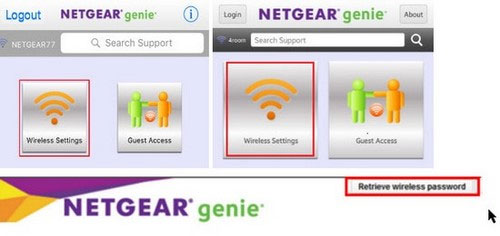
Nếu như bạn chưa đăng nhập vào router, một màn hình hiển thị đăng nhập sẽ hiển thị trên màn hình. Lúc đó hãy nhập tên đăng nhập và mật khẩu wifi của modem mà bạn đang sử dụng nhé. Thông thường tên đăng nhập và mật khẩu thông dụng là admin.
Bước 2: Trong màn hình Settings > nhấp chọn Key/Password or Name/SSID. Trên phiên bản Netgear genie trên PC, bạn hãy click vào mục Modify để kích hoạt thay đổi mật khẩu wifi nhé.
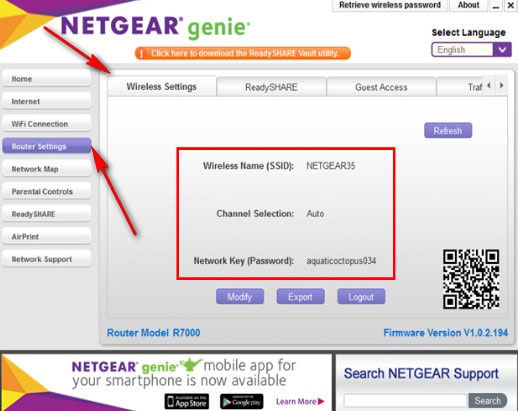
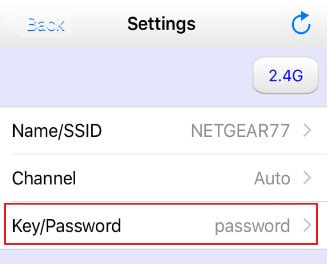
Bước 3: Nhấn Save, Done hoặc Apply để lưu lại.
Bạn cũng sẽ nhận được những thông báo như sau:
"Changing settings can disrupt active traffic on the wireless network. Do you want to continue? Tap OK and follow the prompts to re-connect to the wireless network".
Hãy nhớ nhấn OK để tiếp tục và cho phép đổi mật khẩu wifi nhé.
* Đổi mật khẩu wifi trên modem Draytek
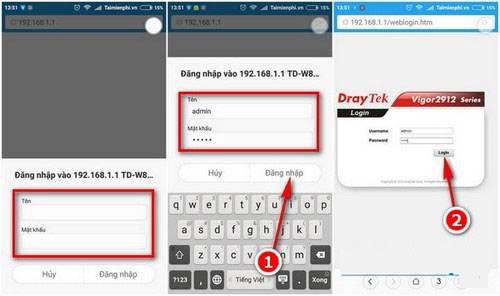
Đăng nhập tài khoản người dùng và mật khẩu wifi đều là admin nhé.
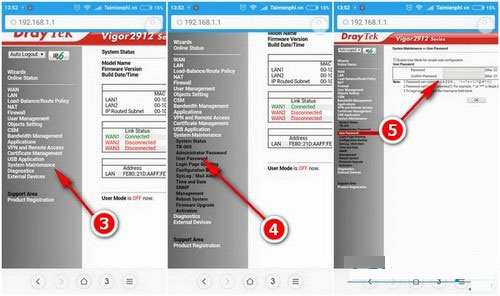
Thực hiện theo các bước: Vào System Maintaince > User Password và nhập mật khẩu mới vào ô Password và nhập lại mật khẩu ở ô bên dưới.
Như vậy cách đổi mật khẩu wifi trên điện thoại đã hoàn tất, thật dễ dàng để có thể đổi mật khẩu wifi bằng điện thoại đúng không. Thông thường thì cách đổi mật khẩu wifi đặc biệt là đổi mật khẩu wifi FPT hay nhiều dòng modem khác của Viettel, VNPT đều có chung một cách thực hiện nhưng phương thức và nội dung thì có thể thay đổi tùy theo các loại modem mà các nhà cung cấp dịch vụ Internet này sử dụng.
Trong trường hợp bạn không may quên mất mật khẩu wifi vừa mới đổi, điều đó thật là tai hại nhưng rất may, bạn hoàn toàn có thể lấy lại mật khẩu wifi chỉ bằng cách áp dụng hướng dẫn lấy lại mật khẩu wifi trên laptop hoặc desktop nhé.
Hay nhất vẫn là việc tìm hiểu và học được cách đặt modem sao cho có tầm phủ sóng và cường độ mạnh nhất, có rất nhiều cách để tìm vị trí đặt modem trong nhà tối ưu nhưng nếu bạn chưa biết cách, bạn có thể tìm hiểu vị trí đặt modem wifi trong nhà tốt nhất nhé.
-
Chia sẻ:
 Ngọc Anh
Ngọc Anh
- Ngày:
Cách đổi mật khẩu wifi VNPT trên điện thoại
299 KB 22/03/2017 10:39:00 SA-
Cách đổi mật khẩu wifi VNPT trên điện thoại (tệp PDF)
Theo Nghị định 147/2024/ND-CP, bạn cần xác thực tài khoản trước khi sử dụng tính năng này. Chúng tôi sẽ gửi mã xác thực qua SMS hoặc Zalo tới số điện thoại mà bạn nhập dưới đây:
Hướng dẫn & Hỗ trợ
Chọn một tùy chọn bên dưới để được giúp đỡ
Thủ tục hành chính tải nhiều
-

Bản kiểm điểm Đảng viên cuối năm 2025 mới cập nhật
-

Giấy ủy quyền cá nhân 2025
-

Bản tự kiểm điểm cá nhân 2025 mới nhất
-

Mẫu giấy cam kết
-

Cách viết bản kiểm điểm Đảng viên
-

Mẫu giấy giới thiệu 2025 mới nhất
-

Mẫu giấy bán, cho, tặng xe 2025
-

Đơn xin xác nhận tạm trú 2025
-

Mẫu biên bản cuộc họp 2025
-

Biên bản bàn giao tài sản 2025
Biểu mẫu tải nhiều
-
Tổng hợp tình huống sư phạm thi giáo viên chủ nhiệm giỏi cấp Tiểu học
-
Mẫu đơn xin xác nhận là giáo viên của trường
-
Báo cáo thành tích giáo viên chủ nhiệm giỏi mới nhất
-
Mẫu Quyết định công nhận danh hiệu Chiến sĩ thi đua cơ sở
-
Mẫu Bìa báo cáo thành tích Chiến sĩ thi đua cơ sở
-
Góp ý dự thảo Thông tư ban hành Điều lệ trường tiểu học, THCS, THPT, trường phổ thông có nhiều cấp học
-
Mẫu Báo cáo thành tích đảng viên trẻ tiêu biểu
-
Mẫu Báo cáo thành tích của bí thư chi bộ
-
Mẫu báo cáo thành tích cá nhân của giáo viên tiểu học
-
Mẫu báo cáo thành tích cá nhân của giáo viên THPT
Bài viết hay Thủ tục hành chính
-
Mẫu đơn xin cấp lại Giấy chứng nhận học lớp Đảng viên mới 2025
-
Mẫu báo cáo khả năng tài chính tham gia góp vốn tổ chức tín dụng phi ngân hàng
-
Mẫu biên bản bàn giao vụ việc vi phạm an ninh hàng không
-
Mẫu thông báo nghỉ Tết trường học 2025 mới nhất
-
Mẫu bản nhận xét đánh giá lãnh đạo
-
Mẫu đơn đề nghị gia hạn giấy phép chế biến khoáng sản
-
 Thủ tục hành chính
Thủ tục hành chính
-
 Hôn nhân - Gia đình
Hôn nhân - Gia đình
-
 Giáo dục - Đào tạo
Giáo dục - Đào tạo
-
 Tín dụng - Ngân hàng
Tín dụng - Ngân hàng
-
 Biểu mẫu Giao thông vận tải
Biểu mẫu Giao thông vận tải
-
 Khiếu nại - Tố cáo
Khiếu nại - Tố cáo
-
 Hợp đồng - Nghiệm thu - Thanh lý
Hợp đồng - Nghiệm thu - Thanh lý
-
 Thuế - Kế toán - Kiểm toán
Thuế - Kế toán - Kiểm toán
-
 Đầu tư - Kinh doanh
Đầu tư - Kinh doanh
-
 Việc làm - Nhân sự
Việc làm - Nhân sự
-
 Biểu mẫu Xuất - Nhập khẩu
Biểu mẫu Xuất - Nhập khẩu
-
 Xây dựng - Nhà đất
Xây dựng - Nhà đất
-
 Văn hóa - Du lịch - Thể thao
Văn hóa - Du lịch - Thể thao
-
 Bộ đội - Quốc phòng - Thương binh
Bộ đội - Quốc phòng - Thương binh
-
 Bảo hiểm
Bảo hiểm
-
 Dịch vụ công trực tuyến
Dịch vụ công trực tuyến
-
 Mẫu CV xin việc
Mẫu CV xin việc
-
 Biển báo giao thông
Biển báo giao thông
-
 Biểu mẫu trực tuyến
Biểu mẫu trực tuyến